Sve o iOS-u 26

Apple je predstavio iOS 26 – veliko ažuriranje s potpuno novim dizajnom od matiranog stakla, pametnijim iskustvima i poboljšanjima poznatih aplikacija.
Želite li nadograditi internu pohranu vašeg računala na brze solid-state diskove (SSD)? Pitate li se je li ovo DIY proces ili morate ići u servis za računala? Čitajte dalje kako biste saznali kako je jednostavno sami instalirati SSD u tren oka!
Razvoj tehnologije trajne pohrane temeljene na poluvodičima zaludio je svijet. Sada se ne morate nositi s nestandardnim brzinama čitanja i pisanja pogona magnetskih diskova poput HDD-ova.
Masovnu pohranu svog računala možete nadograditi SSD-om kako biste dobili 16 do 17 puta veću brzinu čitanja i pisanja. Instalacija SSD-a također je puno lakša. Ako planirate kupiti SSD za svoje Esports računalo , računalo visokih specifikacija ili računalo za strujanje , u nastavku pročitajte kako instalirati SSD na računalo.
Možete li instalirati SSD u bilo koje računalo?
Ako se pitate može li vaše računalo instalirati SSD, odgovor je jednostavan. Ako vaše računalo ima SATA tehnologiju na matičnoj ploči i vaša napojna jedinica ima SATA utore za napajanje, definitivno možete nadograditi svoje računalo SSD-om.
Evo kako možete postati sigurniji u odlučivanju je li vaše računalo prikladno za solid-state diskove:

Shema SATA priključaka na matičnoj ploči (Fotografija: ljubaznošću Gigabytea)

SATA konektori za napajanje na PSU (Fotografija: ljubaznošću Amazona)
Ako imate sve navedeno, imate sreće! Možete lako instalirati SSD odmah.
Također pročitajte: SATA vs NVMe SSD-ovi
Kako instalirati SSD: preduvjeti
Da biste stavili SSD u svoje stolno računalo, morate urediti sljedeće:

Samsung 2.5 SATA SSD za stolna i prijenosna računala
Također pročitajte: Najbolji proračunski SSD-ovi 2022
Za prijenosno računalo možda će vam trebati SSD odstojnik. Većina dobavljača SSD-a daje odstojnik uz SSD kada ga kupite. Ako dobavljač nije dostavio odstojnik, možete dobiti bilo koji odstojnik koji je kompatibilan s 2,5-inčnim SSD-om. U nastavku pronađite nekoliko prijedloga za SSD spacer:
SSD s odstojnikom
Crucial MX500 500 GB 3D NAND SATA 2,5 inčni interni SSD
Samo odstojnik
XtremPro 7 mm do 9,5 mm SSD odstojni adapter za 2,5 inča
FlexxLX SSD odstojni adapter za 7 mm do 9,5 mm
Kako instalirati SSD: stolno računalo
Prvo morate pripremiti radnu površinu za spajanje SSD-a. Zatim možete priključiti SSD i ponovno sastaviti kućište računala.
Pripremite radnu površinu za instalaciju SSD-a
Priključite SSD

Primjer SATA SSD pogona
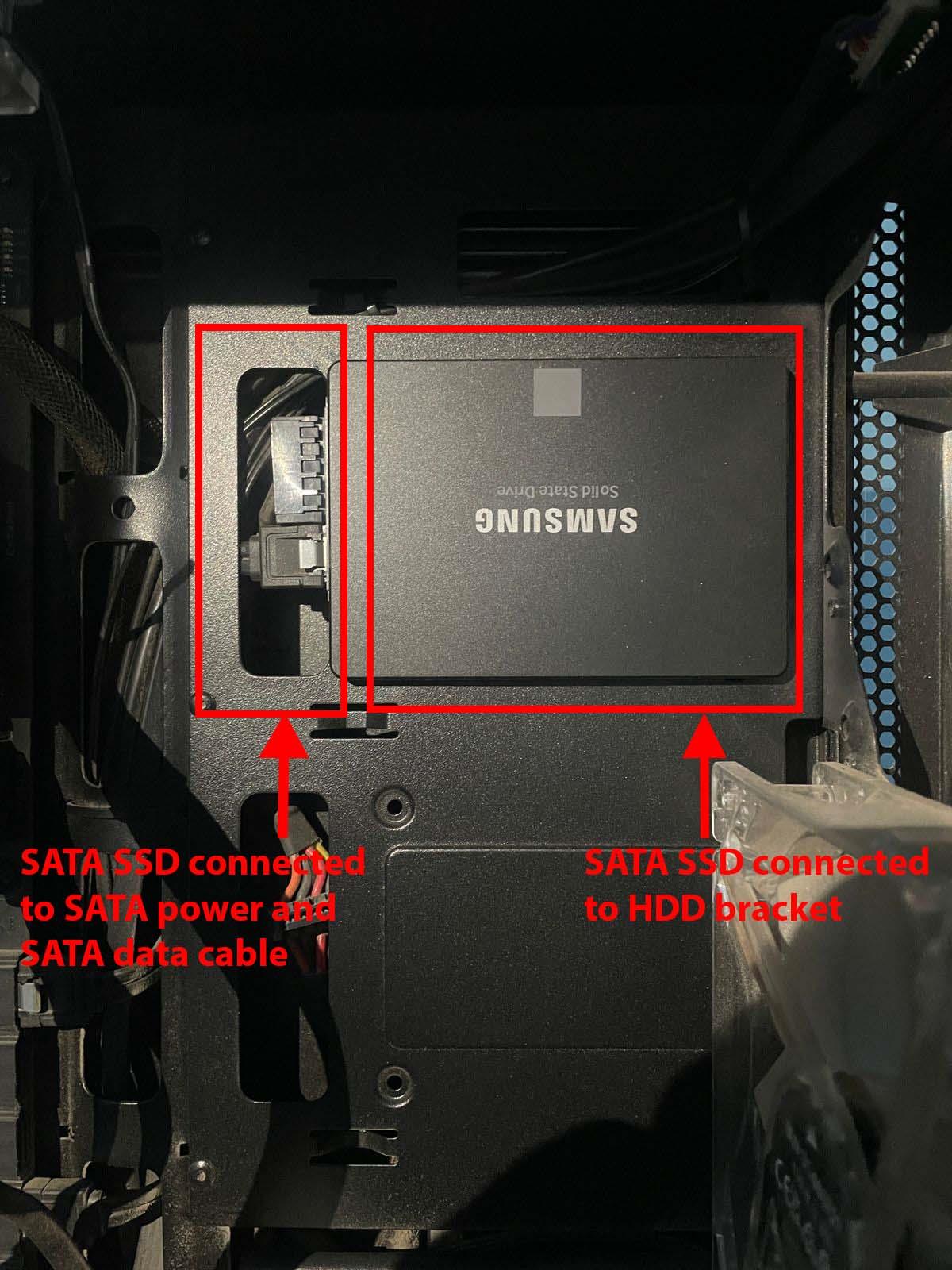
Kako instalirati SSD na stolno računalo
Kako instalirati SSD: prijenosno računalo
Instaliranje 2,5-inčnog SSD-a u prijenosno računalo lakše je nego na stolno računalo. Evo kako se to radi:
Pripremite prijenosno računalo za instalaciju SSD-a
Instalirajte SSD

Pogled na ležište tvrdog diska matične ploče
Kako stvoriti i formatirati particije na SSD-u
Do sada ste instalirali SSD na stolno ili prijenosno računalo. Još nije spreman za upotrebu jer interni uređaji za masovnu pohranu poput HDD-ova i SSD-ova nisu plug-and-play uređaji. Evo kako možete postaviti SSD za daljnju upotrebu:
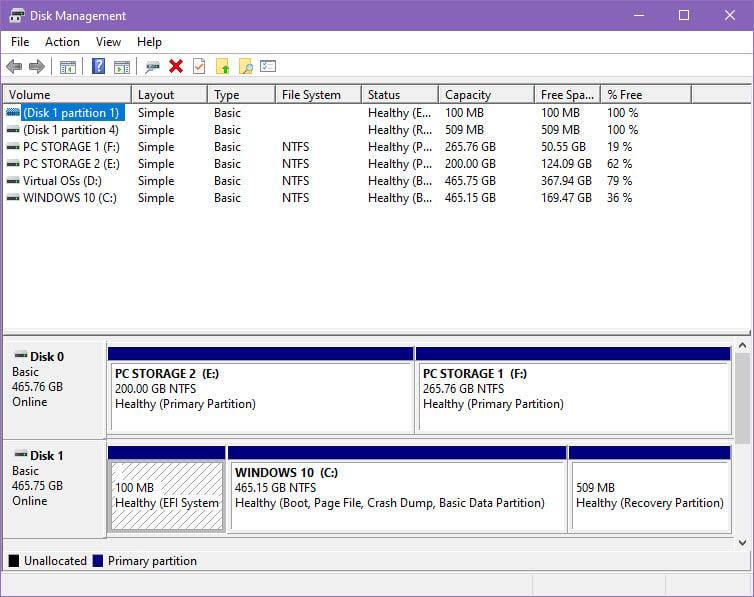
Kako instalirati SSD Uslužni program za upravljanje diskom
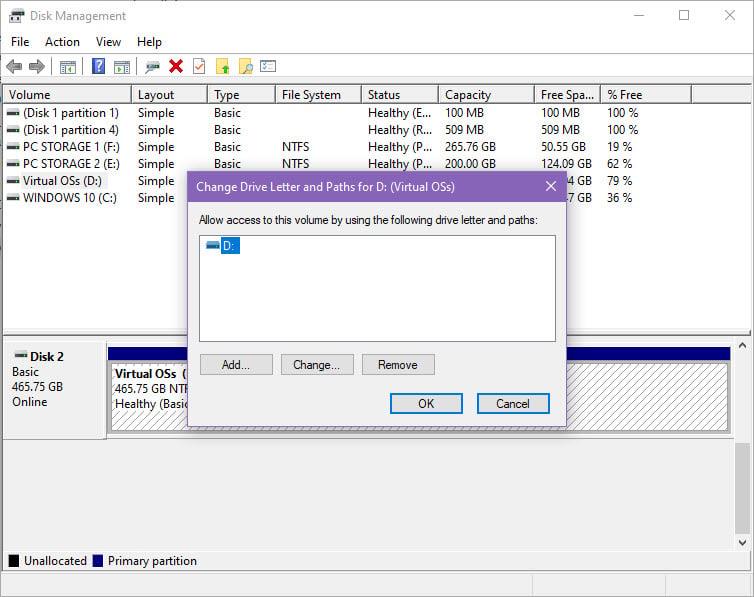
Kako stvoriti slovo pogona u novoinstaliranom SSD-u
To je to! Sada možete koristiti novi SSD za instalaciju softvera ili kao pohranu medija na računalu. Ako želite pokrenuti svoj operativni sustav na SSD-u, morate ili klonirati postojeći HDD na novi SSD ili ponovno instalirati Windows operativni sustav .
Kako instalirati SSD: Završne riječi
Sada znate kako bez napora instalirati solid-state disk na vaše stolno ili prijenosno računalo bez ometanja drugog hardvera ili internih perifernih uređaja vašeg računala.
Ako poduzmete odgovarajuće mjere opreza tijekom instaliranja SSD-a, nećete ni na koji način oštetiti računalo. Budite posebno oprezni pri rukovanju unutarnjom opremom računala tako da nosite ESD narukvicu.
Isprobajte gore navedene metode i u polju za komentare napišite kako je prošlo. Možda biste također željeli znati kako instalirati NVMe SSD na stolno i prijenosno računalo.
Apple je predstavio iOS 26 – veliko ažuriranje s potpuno novim dizajnom od matiranog stakla, pametnijim iskustvima i poboljšanjima poznatih aplikacija.
Studentima je za učenje potrebna određena vrsta prijenosnog računala. Ne samo da bi trebalo biti dovoljno snažno za dobar studij odabranog smjera, već i dovoljno kompaktno i lagano da ga mogu nositi sa sobom cijeli dan.
U ovom članku ćemo vas voditi kako ponovno dobiti pristup tvrdom disku kada dođe do kvara. Pratimo vas!
Na prvi pogled, AirPods izgledaju kao i sve druge bežične slušalice. Ali sve se to promijenilo kada je otkriveno nekoliko malo poznatih značajki.
Dodavanje pisača u Windows 10 je jednostavno, iako će se postupak za žičane uređaje razlikovati od postupka za bežične uređaje.
Kao što znate, RAM je vrlo važan hardverski dio računala, koji djeluje kao memorija za obradu podataka i faktor je koji određuje brzinu prijenosnog ili osobnog računala. U članku u nastavku, WebTech360 će vas upoznati s nekim načinima provjere RAM pogrešaka pomoću softvera na Windowsima.
Kupili ste SSD u nadi da unaprijedite internu pohranu vašeg računala, ali ne znate kako instalirati SSD? Pročitajte ovaj članak odmah!
Imate problema s pronalaženjem IP adrese vašeg pisača? Pokazat ćemo vam kako to pronaći.
Ako vaši Powerbeats Pro ne pune, koristite drugi izvor napajanja i očistite svoje slušalice. Ostavite kutiju otvorenom dok punite slušalice.
Pročitajte ovaj članak kako biste naučili jednostavan korak-po-korak postupak za povezivanje prijenosnog računala s projektorom ili TV-om na sustavima Windows 11 i Windows 10.







